时间:2018-08-20 17:43 来源:windows之家浏览量:70
如何使用Windows7的库功能?Windows7库是一个有效的文件管理功能,彻底改变了我们的文件管理方法,让文件管理变得简单而便捷。下面我们来看看如何管理虚拟文件夹?

管理虚拟文件夹:
Win7提供的库功能,能够将不同硬盘分区中的文件分门别类地放在库中统一管理,方便迅速地找到自己需要的文件,如果想在Windows XP中享受到类似的功能也简单,可以借助于“虚拟文件夹”来实现。
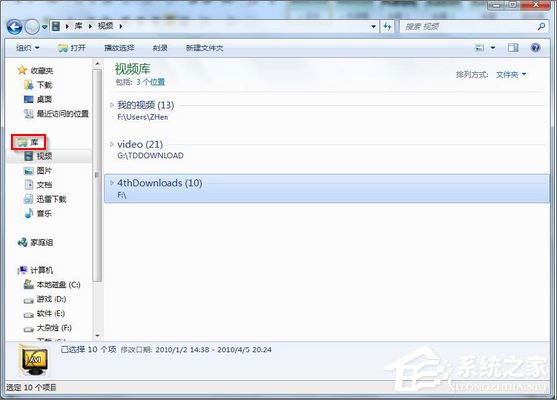
虚拟文件夹的特点在于能够将硬盘中的文件或文件夹镜像放到一起统一管理(就如同快捷方式一样),而不必管这些文件是处于硬盘的哪个分区。在虚拟文件夹中可以像使用真实文件夹一样,对其中的文件进行查看、修改、复制、删除等操作,而这些修改、编辑等动作将同时反映到真实文件夹中。
安装后运行程序,在主界面的工具栏中,单击“创建虚拟文件夹/创建根文件夹”,在界面左侧建立起一个“新建文件夹”,然后按放置的文件类型重命名(比如你要用该文件夹来管理音乐文件,可将其命名为“音乐”)。右击该文件夹,在弹出的右键菜单中选择“创建下级文件夹”,为该文件夹建立起下级文件夹(如果需要,还可以用同样的方法,在子文件夹下继续建立起其他下级文件夹。程序允许建立的路径层次是无限的)。
在左侧选择好要用于管理文件的文件夹或子文件夹,单击工具栏中的“拷入文件”按钮(如果要导入文件夹,可单击“拷入文件夹”按钮),打开相应的对话框,在其中选择好要导入的文件(可以多选),单击“打开” 按钮,即可将这些文件导入到选择的虚拟文件夹中。以后就可以利用建立的虚拟文件夹,在一个界面中快速找到想要的文件了,并可利用程序提供的“复制”、“粘贴”等功能对其中的文件进行管理操作。
TIPS:除基本功能外,“虚拟文件夹”还提供了搜索功能,可帮助我们快速找到想要的文件。此外,在其工具栏中还有一个“输出”按钮。如果你想将虚拟文件夹中的某文件快速剪切到其他分区或存储设备中(如U盘),可以选中文件后单击该按钮,然后在出现的对话框中选择好要粘贴的路径来实现。
随着这个功能的强大会让你从此改变你的查找方式,再也不用辛辛苦苦的翻来翻去。而是手指轻轻一点想要的东西就出现在你眼前。由于电脑里的文件和文件夹越来越多,单纯的库功能也会在查找方面带来很大的压力。
以上就是Windows7库功能的使用方法,掌握该方法之后,你会发现文件管理从未如此轻松过,希望该技巧能对您有多帮助!